Consejos sobre la eliminación de Startup Maximizer
Startup Maximizer se promueve como una herramienta que puede mejorar el rendimiento de su equipo al deshabilitar aplicaciones de inicio innecesarios, limpieza del historial del navegador y caché, eliminando entradas de registro obsoletas y así sucesivamente. Desafortunadamente, el software no cumplir sus promesas.
Entra en la categoría de programa potencialmente no deseado y es similar a sus otros miembros como Smart Driver Updater, Driver Maximizer y mucho más. La aplicación no deseada no debe ser confiada como no le proporciona información confiable. Su versión gratuita tiene como objetivo engañando le a actualizando el programa, sin embargo, incluso si lo hace, usted no adquirirá una herramienta beneficiosa. Le aconsejamos que terminar Startup Maximizer inmediato.
 ¿Cómo funciona Startup Maximizer?
¿Cómo funciona Startup Maximizer?
En caso de que no recuerdas que instalar Startup Maximizer en tu ordenador, significa que usted lo adquirió sin saberlo. La aplicación viaja en paquetes freeware. Obtiene adjunta para software de terceros y se presenta en su asistente de instalación. El programa es preseleccionado, así que a menos que usted decline específicamente su oferta, será instalado automáticamente. Que es aplicaciones como potencialmente no deseados suele infiltrarse en ordenadores sin conseguir notado por los usuarios. Para evitarlos instalando software libre en el modo avanzado o personalizado y deseleccionar todas las aplicaciones que son innecesarias para usted.
Una vez que la utilidad se instala, analiza el ordenador para las entradas del registro, archivos temporales y valores del registro, cookies, archivos basura, accesos directos no válidos y así sucesivamente. Los resultados de esta exploración son cuestionables por lo menos. Como su principal objetivo es convencerlo de que necesita comprar la versión completa del software para eliminar estos problemas, es bastante probable que son engañosas. Una vez finalizada la exploración, la aplicación también exhortará a actualizar por que se le pide con falsas alarmas. No se debe caer para estas tácticas de miedo. Le recomendamos que eliminar Startup Maximizer tan pronto como sea posible.
¿Cómo quitar Startup Maximizer?
Afortunadamente, la aplicación no deseada no es maliciosa, lo que significa que puede desinstalar Startup Maximizer. Una solución más confiable, sin embargo, sería eliminación Startup Maximizer. Hay varias razones para eso. En primer lugar, el supuesto optimizador probablemente no es el único programa no deseado en su sistema. Si usted hace uso de la utilidad de anti-malware presenta en nuestro sitio web, identificarán todos los componentes peligrosos presentes en su PC. El removedor Retirar Startup Maximizer y otras amenazas encontradas. Por otra parte, eliminación automática de Startup Maximizer asegura que su equipo se mantiene limpio y protegido en el futuro como la herramienta de seguridad viene con varias características beneficiosas, incluyendo la protección en línea en tiempo real. Como alternativa, puede borrar Startup Maximizer manualmente con la ayuda de las instrucciones que hemos preparado a continuación el artículo.
Offers
Descarga desinstaladorto scan for Startup MaximizerUse our recommended removal tool to scan for Startup Maximizer. Trial version of provides detection of computer threats like Startup Maximizer and assists in its removal for FREE. You can delete detected registry entries, files and processes yourself or purchase a full version.
More information about SpyWarrior and Uninstall Instructions. Please review SpyWarrior EULA and Privacy Policy. SpyWarrior scanner is free. If it detects a malware, purchase its full version to remove it.

Detalles de revisión de WiperSoft WiperSoft es una herramienta de seguridad que proporciona seguridad en tiempo real contra amenazas potenciales. Hoy en día, muchos usuarios tienden a software libr ...
Descargar|más


¿Es MacKeeper un virus?MacKeeper no es un virus, ni es una estafa. Si bien hay diversas opiniones sobre el programa en Internet, mucha de la gente que odio tan notorio el programa nunca lo han utiliz ...
Descargar|más


Mientras que los creadores de MalwareBytes anti-malware no han estado en este negocio durante mucho tiempo, compensa con su enfoque entusiasta. Estadística de dichos sitios web como CNET indica que e ...
Descargar|más
Quick Menu
paso 1. Desinstalar Startup Maximizer y programas relacionados.
Eliminar Startup Maximizer de Windows 8
Haga clic con el botón derecho al fondo del menú de Metro UI y seleccione Todas las aplicaciones. En el menú de aplicaciones, haga clic en el Panel de Control y luego diríjase a Desinstalar un programa. Navegue hacia el programa que desea eliminar y haga clic con el botón derecho sobre el programa y seleccione Desinstalar.


Startup Maximizer de desinstalación de Windows 7
Haga clic en Start → Control Panel → Programs and Features → Uninstall a program.


Eliminación Startup Maximizer de Windows XP
Haga clic en Start → Settings → Control Panel. Busque y haga clic en → Add or Remove Programs.


Eliminar Startup Maximizer de Mac OS X
Haz clic en el botón ir en la parte superior izquierda de la pantalla y seleccionados aplicaciones. Seleccione la carpeta de aplicaciones y buscar Startup Maximizer o cualquier otro software sospechoso. Ahora haga clic derecho sobre cada una de esas entradas y seleccionar mover a la papelera, luego derecho Haz clic en el icono de la papelera y seleccione Vaciar papelera.


paso 2. Eliminar Startup Maximizer de los navegadores
Terminar las extensiones no deseadas de Internet Explorer
- Abra IE, de manera simultánea presione Alt+T y seleccione Administrar Complementos.


- Seleccione Barras de Herramientas y Extensiones (los encuentra en el menú de su lado izquierdo).


- Desactive la extensión no deseada y luego, seleccione los proveedores de búsqueda. Agregue un proveedor de búsqueda nuevo y Elimine el no deseado. Haga clic en Cerrar. Presione Alt + T nuevamente y seleccione Opciones de Internet. Haga clic en la pestaña General, modifique/elimine la página de inicio URL y haga clic en OK
Cambiar página de inicio de Internet Explorer si fue cambiado por el virus:
- Presione Alt + T nuevamente y seleccione Opciones de Internet.


- Haga clic en la pestaña General, modifique/elimine la página de inicio URL y haga clic en OK.


Reiniciar su navegador
- Pulsa Alt+X. Selecciona Opciones de Internet.


- Abre la pestaña de Opciones avanzadas. Pulsa Restablecer.


- Marca la casilla.


- Pulsa Restablecer y haz clic en Cerrar.


- Si no pudo reiniciar su navegador, emplear una buena reputación anti-malware y escanear su computadora entera con él.
Startup Maximizer borrado de Google Chrome
- Abra Chrome, presione simultáneamente Alt+F y seleccione en Configuraciones.


- Clic en Extensiones.


- Navegue hacia el complemento no deseado, haga clic en papelera de reciclaje y seleccione Eliminar.


- Si no está seguro qué extensiones para quitar, puede deshabilitarlas temporalmente.


Reiniciar el buscador Google Chrome página web y por defecto si fuera secuestrador por virus
- Abra Chrome, presione simultáneamente Alt+F y seleccione en Configuraciones.


- En Inicio, marque Abrir una página específica o conjunto de páginas y haga clic en Configurar páginas.


- Encuentre las URL de la herramienta de búsqueda no deseada, modifíquela/elimínela y haga clic en OK.


- Bajo Búsqueda, haga clic en el botón Administrar motores de búsqueda. Seleccione (o agregue y seleccione) un proveedor de búsqueda predeterminado nuevo y haga clic en Establecer como Predeterminado. Encuentre la URL de la herramienta de búsqueda que desea eliminar y haga clic en X. Haga clic en Listo.




Reiniciar su navegador
- Si el navegador todavía no funciona la forma que prefiera, puede restablecer su configuración.
- Pulsa Alt+F. Selecciona Configuración.


- Pulse el botón Reset en el final de la página.


- Pulse el botón Reset una vez más en el cuadro de confirmación.


- Si no puede restablecer la configuración, compra una legítima anti-malware y analiza tu PC.
Eliminar Startup Maximizer de Mozilla Firefox
- Presione simultáneamente Ctrl+Shift+A para abrir el Administrador de complementos en una pestaña nueva.


- Haga clic en Extensiones, localice el complemento no deseado y haga clic en Eliminar o Desactivar.


Puntee en menu (esquina superior derecha), elija opciones.
- Abra Firefox, presione simultáneamente las teclas Alt+T y seleccione Opciones.


- Haga clic en la pestaña General, modifique/elimine la página de inicio URL y haga clic en OK. Ahora trasládese al casillero de búsqueda de Firefox en la parte derecha superior de la página. Haga clic en el ícono de proveedor de búsqueda y seleccione Administrar Motores de Búsqueda. Elimine el proveedor de búsqueda no deseado y seleccione/agregue uno nuevo.


- Pulse OK para guardar estos cambios.
Reiniciar su navegador
- Pulsa Alt+U.


- Haz clic en Información para solucionar problemas.


- ulsa Restablecer Firefox.


- Restablecer Firefox. Pincha en Finalizar.


- Si no puede reiniciar Mozilla Firefox, escanee su computadora entera con una confianza anti-malware.
Desinstalar el Startup Maximizer de Safari (Mac OS X)
- Acceder al menú.
- Selecciona preferencias.


- Ir a la pestaña de extensiones.


- Toque el botón Desinstalar el Startup Maximizer indeseables y deshacerse de todas las otras desconocidas entradas así. Si no está seguro si la extensión es confiable o no, simplemente desmarque la casilla Activar para deshabilitarlo temporalmente.
- Reiniciar Safari.
Reiniciar su navegador
- Toque el icono menú y seleccione Reiniciar Safari.


- Elija las opciones que desee y pulse Reset reset (a menudo todos ellos son pre-seleccion).


- Si no puede reiniciar el navegador, analiza tu PC entera con un software de eliminación de malware auténtico.
Site Disclaimer
2-remove-virus.com is not sponsored, owned, affiliated, or linked to malware developers or distributors that are referenced in this article. The article does not promote or endorse any type of malware. We aim at providing useful information that will help computer users to detect and eliminate the unwanted malicious programs from their computers. This can be done manually by following the instructions presented in the article or automatically by implementing the suggested anti-malware tools.
The article is only meant to be used for educational purposes. If you follow the instructions given in the article, you agree to be contracted by the disclaimer. We do not guarantee that the artcile will present you with a solution that removes the malign threats completely. Malware changes constantly, which is why, in some cases, it may be difficult to clean the computer fully by using only the manual removal instructions.
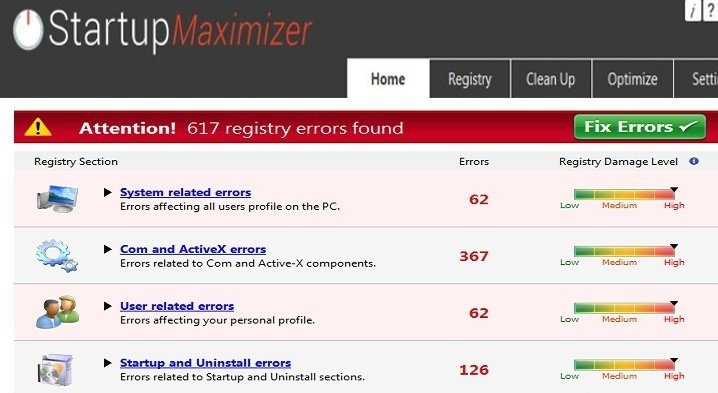 ¿Cómo funciona Startup Maximizer?
¿Cómo funciona Startup Maximizer?